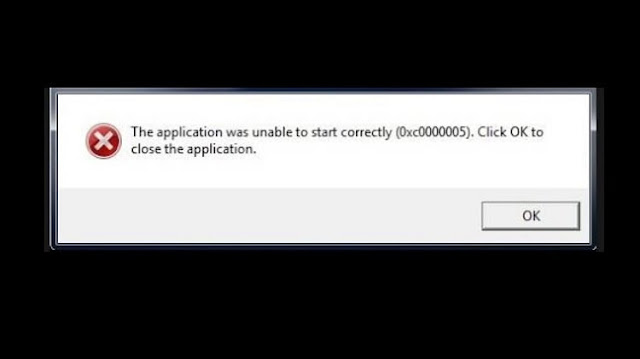Error Code 0xC0000005 dan 0x80070017
Swarariau.com, Komputer -- Ada beberapa praktisi komputer yang masih bingung bagaimana Cara Mengatasi Error Code 0xC0000005 dan 0x80070017 yang serign terjadi saat mereka melakukan instalasi windows pada perangkat komputer atau laptop mereka.
Error ini memang sering terjadi saat kita sedang dalam proses menginstall windows.
Sekarang, sudah beredara windows 11, meskipun demikian bukan berarti pengguna windows 7 sudah hilang.
Sebagian besar dari pengguna perangkat komputer dan laptop masih merasa nyaman dengan menginstall windows 7 pada PC atau laptop yang paling sering digunakan.
Dengan berbagai alasan,
Mereka enggan untuk mengubah windows yang sudah ada pada laptop mereka, sebagiannya lagi melakukan downgrade windows ke versi windows 7 ini.
Nah,
Pada ulasan kali ini, admin akan berbagi informasi seputar Error Code 0xC0000005 dan 0x80070017 yang kalian temukan saat akan menginstall windows.
Untuk lebih jelasnya, kalian bisa memperhatikan beberapa penjelasan yang sudah admin siapkan berikut ini.
Pahami ulasannya dan baca dengan teliti,
Error Code 0xC0000005 dan 0x80070017 saat install Windows 7
Ada beberapa error yang memang kerap kita temukan pada saat menginstall windows pada perangkat yang kita gunakan.
Ini sering membuat kita kebingungan!
Ditambah lagi, referensi untuk mengatasi permasalahan error yang sering kita temukan tidak mampu untuk mengatasi error tersebut.
ujung-ujungya, tempat service laptop menjadi jalan terakhir untuk mengatasi masalah tersebut.
So,
Bagaimana jika kita ingin mengatasi hal ini sendiri, apakah bisa kita lakukan dengan mudah hingga Error Code 0xC0000005 dan 0x80070017 ini bisa selesai?
Perlu untuk kamu ketahui,
Beberapa error yang sering terjadi pada dasarnya memang banyak dipicu oleh beberapa isu hardware - bahkan kadang hal ini hanya berupa "temporary issue" yang sifatnya (kadang) hanya kebetulan saja.
Coba perhatikan pesan error antara lain yang kerap muncul
- Error Code 0xC0000005: Windows installation encountered an unexpected error. Verify that the installation sources are accessible, and restart the installation.
- Error code 0x80070017: Windows cannot copy files required for installation. The files may be corrupt or missing. Make sure all files required for installation are available, and restart the installation.
- Error code 0x80070002: Install Windows - Windows was unable to create a required installation folder.
Lah,
...Ini bikin pusing!
Bagaiamana tidak, pesan yang nongol menggunakan Bahasa Inggris. Jadi, kalau mau beneran paham maka harus melakukan translate dulu.
Cara Mengatasi Error Code 0xC0000005 dan 0x80070017
Lalu, apa langkah yang perlu untuk kita lakukan sehingga permasalahan error semacam ini bisa terselesaikan tanpa harus membawa ke jasa service laptop dan PC.
Ada beberapa hal yang bisa kalian pahami sehingga Error Code 0xC0000005 dan 0x80070017 ini bisa kalian atasi dengan mudah dan cepat.
Untuk lebih jelasnya, silahkan kalian perhatikan beberapa penjelasan dibawah ini:
1. Syarat Minimal Windows 7
Seperti yang sering kita baca dan pahami, ada beberapa isu hardware yang menjadi penyebab terjadinya Error Code 0xC0000005 ini.
Untuk itu,
Kalian harus sudah memastikan bahwa semua hardware yang terpasang pada perangkat kalian sudah memenuhi syarat 'Minimum Rewuirment' untuk menjalankan operation system Windows 7 ini.
Antara lain adalah :
- Processor 1 gigahertz (GHz) 32-bit (x86) atau 64-bit (x64) atau lebih cepat .
- 1 gigabyte (GB) RAM (32-bit) atau 2 GB RAM (64-bit).
- 16 GB ruang HDD (32-bit) atau 20 GB (64-bit).
- Jika seluruh sistem sudah memenuhi syarat minimal maka kalian bisa melanjutkan dengan langkah berikut.
2. Kerusakan Media Installer
Media apapun (dvd, USB Flash disk) yang digunakan untuk instal Windows 7,
- Kalian harus sudah memastikan bahwa kondisinya baik, dan
- Memastikan bahwa tidak ada file instalasi yang korup
3. Kerusakan Modul Memori RAM.
Sebagai informasi kita bersama, terjadinya sebuah kerusakan modul RAM sering menjadi penyebab munculnya error code 0xC0000005.
Memang jarang kita memahami hal ini.
Untuk itu,
Kita harus kembali melakukan pengecekan terhadap Memori RAM ini untuk memastikan bahwa error yang terjadi bukanlah disebabkan oleh Memori RAM.
Silahkan kalian melakukan beberapa langkah berikut ini:
- Lakukan diagnosa (test)
Melakukan diagnosa atau test pada Memori RAM ini bermanfaat untuk bisa kita mengetahui kondisi modul memori RAM, Ini bisa dilakukan dengan utility Memtest86. Menjalankan test RAM bisa memakan waktu cukup lama. - Jika menggunakan beberapa modul, mulailah gunakan satu modul dahulu, yang lainnya bisa dilepas dahulu. Lakukan untuk semua modul yang akan dipakai. Dengan cara ini akan bisa ditemukan jika ada modul yang rusak.
- Pastikan kalian sudah membersihkan contact pin dan slot RAM nya. Hal ini untuk mamastikan tidak ada kotoran yang melekat pada slot RAM tersebut
- Kotoran yang melekat ini bisa menjadi salah satu penyebab error yang sering terjadi.
- Terakhir, pastikan kalian sudah melakukan semua langkah ini dangan benar. Sedikit lambat namun teliti akan lebih bagus dari pada tergesa-gesa dengan hasil yang kurang maksimal.
4. Kerusakan Harddisk Drive
Error Code 0xC0000005 dan 0x80070017 yang sering terjadi ketika kalian sedang melakukan penginstallan in jug bisa disebabkan oleh adanya kerusakan pada Harddisk Drive.
...Sering muncul Error Code 0xC0000005!
Nah,
Untuk memastikan error yang muncul ini disebabkan oleh apa maka kalian juga harus melakukan pengecekan pada Harddisk Drive ini.
Sering disebut dengan sebutan 'Bad Sector'
Bad Sector ini sama dengan penyebutan untuk cluster hardisk drive yang rusak. Jadi, ada bagian dari hardisk drive ini yang rusak.
Namun,
Untuk memastikan kerusakan ini maka kalian juga harus melakukan pengetesan, simak ulasan cara melakukan testing dibawah ini:
- Silahkan untuk kamu melakukan cekdisk - CHKDSK dengan parameter /f ( chkdsk c: /f ).
- Jika chkdsk tidak mengatasi masalah, bisa dicoba untuk testing biasa aja! Nggak masalah kok, ini nggak aka berpengaruh.
- Lanjutkan dengan mencoba untuk Low level format HDD - Untuk kamu ketahui, Low Level Format (LLF) berbeda dengan Format HDD. LLF ini sering disebut "melakukan Zero HDD" atau "Zero Filling".
- Kalian bisa dengan mudah untuk men-download software Low Level Format di internet.
- Proses dalam melakukan LLF bisa sangat memakan waktu (beberapa jam, kalian harus menunggu hingga proses ini benar-benar selesai).
- LLF akan menghapus semua data dan mengisinya dengan "zero", menemukan bad-sector dan menggantinya dengan sector (cadangan) yang baik.
- Beberapa vendor HDD juga sediakan utility harddrive ini, biasanya khusus untuk merk HDD ybs. Contoh : Data LiveGuard Diagnostic -Windlg.exe - untuk HDD Western Digital (WD)
- Dan jika cara ini tidak mengatasi problem, maka sudah waktunya untuk mengganti HDD.
- Lakukan beberapa langkah ini dengan benar hingga selesai.
- Selesai
Penutup
Nah, itulah beberapa tutorial lengkap seputar Cara Mengatasi Error Code 0xC0000005 dan 0x80070017 dengan mudah dan cepat.
Diperlukan sebuah ketelitian ketika kalian mencoba untuk memperbaiki beberapa error yang terjadi saat akan melakukan penginstallan windows pada perangkat yang kalian gunakan.
Ini memang terlihat sepele,
Namun,
Jika kita tidak paham cara mengatasi ini maka akan sangat menghambat pekerjaan kita, terutama dengan beberapa pekerjaan yang sudah mencapai deadline.
Semoga beberapa informasi ini bisa memberikan manfaat untuk kita,
...Selamat Mencoba ya!